LILYGO T5 E-Paper

版本迭代:
| Version | Update date | Update description |
|---|---|---|
| T5-ePaper-S3-V2.4 | 当前版本 |
购买链接
| Product | SOC | FLASH | PSRAM | Link |
|---|---|---|---|---|
| T5-4.7-S3 | ESP32-S3-WROOM-1-N16R8 | 16MB | 8MB | LILYGO Mall |
目录
描述
LILYGO T5-4.7-S3 电容触摸屏开发板是一款基于 ESP32-S3-WROOM-1-N16R8 芯片(内置 8MB PSRAM 和 16MB Flash)的 4.7 英寸电子墨水屏(E-Paper)解决方案。该产品集成了电容式触摸功能(支持两点触控),配备了 PCF8563 实时时钟芯片,并设有 Type-C USB 接口以及 Li-Po 电池接口(JST-PH 2.0mm),支持电池电压监测(Bat ADC)。它提供兼容树莓派 40-PIN 的 GPIO 扩展接口,板载 TF 卡槽,具备专用的屏幕驱动信号(STV/LE)和 SPI 接口(CS/SCLK/MOSI/MISO),并采用 2.5D 弧面设计,专为开发低功耗、带触控交互的电子墨水屏应用(如信息牌、智能家居显示终端、便携设备等)而设计。
预览
实物图

引脚图

模块
MCU
- 芯片:ESP32-S3-WROOM-1-N16R8
- PSRAM:8MB
- FLASH:16MB
- 无线:Wi-Fi 802.11 b/g/n; Bluetooth 5.0 (BLE)
- 其他说明:更多资料请访问乐鑫官方ESP32-S3数据手册
电子墨水屏
- 型号:EDO47TC1
- 尺寸:4.7英寸
- 分辨率:540×960像素
- 类型:低功耗电子墨水屏
- 接口:SPI + 专用驱动信号(STV/LE)
触摸屏
- 芯片:GT911
- 类型:电容式触摸屏
- 支持:两点触控
- 接口:I²C
实时时钟
- 芯片:PCF8563
- 功能:实时时钟,时间保持
- 接口:I²C
电源管理
- 电池接口:JST-PH 2.0mm Li-Po电池接口
- 电压监测:电池电压ADC监测
- USB供电:Type-C接口
概述
| 组件 | 描述 |
|---|---|
| MCU | ESP32-S3-WROOM-1-N16R8 |
| FLASH | 16MB |
| PSRAM | 8MB |
| 屏幕 | EDO47TC1 4.7英寸电子墨水屏 (540×960) |
| 触摸 | GT911电容触摸屏(两点触控) |
| 时钟 | PCF8563实时时钟 |
| 存储 | TF卡扩展 |
| 无线 | 2.4 GHz Wi-Fi & Bluetooth 5 (LE) |
| USB | 1 × USB Port and OTG (TYPE-C接口) |
| IO扩展 | 2 × 20pin扩展接口(兼容树莓派40-PIN) |
| 扩展接口 | 1 × JST-PH 2.0mm电池接口 + 2 × 4pin Molex连接器 |
| 按键 | 1 x RST按键 + 1 x SIR_io0按键 + 1 x io21按键 |
| 定位孔 | 6 × 3.8mm定位孔 |
| 尺寸 | 121×67×12mm |
| 设计 | 2.5D弧面设计 |
快速开始
示例支持
examples/
├── button ; Keystroke example
├── demo ; Comprehensive test example including sleep current test
├── drawExample ; Simple examples of drawing lines and circles
├── drawImages ; Show image example
├── grayscale_test ; Grayscale example
├── screen_repair ; Full screen refresh example
├── spi_driver ; Display as slave device
├── touch ; Touch example
└── wifi_sync ; WiFi Comprehensive Example
PlatformIO
- 安装VisualStudioCode,根据你的系统类型选择安装。
- 打开VisualStudioCode软件侧边栏的"扩展"(或者使用Ctrl+Shift+X打开扩展),搜索"PlatformIO IDE"扩展并下载。
- 在安装扩展的期间,你可以前往GitHub下载程序,你可以通过点击带绿色字样的"<> Code"下载主分支程序,也通过侧边栏下载"Releases"版本程序。
- 扩展安装完成后,打开侧边栏的资源管理器(或者使用Ctrl+Shift+E打开),点击"打开文件夹",找到刚刚你下载的项目代码(整个文件夹),点击"添加",此时项目文件就添加到你的工作区了。
- 打开项目文件中的"platformio.ini"(添加文件夹成功后PlatformIO会自动打开对应文件夹的"platformio.ini"),在"[platformio]"目录下取消注释选择你需要烧录的示例程序(以"default_envs = xxx"为标头),然后点击左下角的"√"进行编译,如果编译无误,将单片机连接电脑,点击左下角"→"即可进行烧录。
Arduino
- 安装Arduino,根据你的系统类型选择安装。
- 打开项目文件夹的"
example"目录,选择示例项目文件夹,打开以".ino"结尾的文件即可打开Arduino IDE项目工作区。 - 打开右上角"
工具"菜单栏->选择"开发板"->"开发板管理器",找到或者搜索"esp32",下载作者名为"Espressif Systems"的开发板文件。接着返回"开发板"菜单栏,选择"ESP32 Arduino"开发板下的开发板类型。 - 打开菜单栏"文件"->"首选项",找到"项目文件夹位置"这一栏,将项目目录下的"
libraries"文件夹里的所有库文件连带文件夹复制粘贴到这个目录下的"libraries"里边。 - 在"
工具"菜单中选择正确的设置,如下表所示。
ESP32-S3
| Setting | Value |
|---|---|
| Board | ESP32S3 Dev Module |
| Upload Speed | 921600 |
| USB Mode | Hardware CDC and JTAG |
| USB CDC On Boot | Enabled |
| USB Firmware MSC On Boot | Disabled |
| USB DFU On Boot | Disabled |
| CPU Frequency | 240MHz (WiFi) |
| Flash Mode | QIO 80MHz |
| Flash Size | 16MB (128Mb) |
| Core Debug Level | None |
| Partition Scheme | 16M Flash (3MB APP/9.9MB FATFS) |
| PSRAM | OPI PSRAM |
| Arduino Runs On | Core 1 |
| Events Run On | Core 1 |
- 选择正确的端口。
- 点击右上角"√"进行编译,如果编译无误,将单片机连接电脑,点击右上角"→"即可进行烧录。
开发平台
引脚总览
| ESP32S3 GPIO | Connect To | Free |
|---|---|---|
| 13 | 74HCT4094D CFG_DATA | ❌ |
| 12 | 74HCT4094D CFG_CLK | ❌ |
| 0 | 74HCT4094D CFG_STR | ❌ |
| 38 | E-paper CKV | ❌ |
| 40 | E-paper STH | ❌ |
| 41 | E-paper CKH | ❌ |
| 8 | E-paper D0 | ❌ |
| 1 | E-paper D1 | ❌ |
| 2 | E-paper D2 | ❌ |
| 3 | E-paper D3 | ❌ |
| 4 | E-paper D4 | ❌ |
| 5 | E-paper D5 | ❌ |
| 6 | E-paper D6 | ❌ |
| 7 | E-paper D7 | ❌ |
| 21 | Button | ❌ |
| 14 | Battery ADC | ❌ |
| 16 | SD MISO | ❌* |
| 15 | SD MOSI | ❌* |
| 11 | SD SCK | ❌* |
| 42 | SD CS | ❌* |
| 18 | SDA | ❌ |
| 17 | SCL | ❌ |
| 47 | TouchPanel IRQ | ❌ |
| 45 | No Connect any | ✅ |
| 10 | No Connect any | ✅ |
| 48 | No Connect any | ✅ |
| 39 | No Connect any | ✅ |
- The GPIOs marked with ✅ are free to use. GPIO10 Can be used for analog input, but not for others.
- SD Pin If you don't use an SD card, these GPIOs(16,15,11,42) are free to use.
- ESP cannot be woken up by touch interrupt because RTC_GPIO is not connected to touch interrupt in design. However, GPIO10 can be connected to GPIO47 to make touch wake-up function possible. Please see here issues/93
相关测试
常见问题
Q. 看了以上教程我还是不会搭建编程环境怎么办?
A. 如果看了以上教程还不懂如何搭建环境的可以参考LilyGo-Document文档说明来搭建。Q. 为什么打开Arduino IDE时他会提醒我是否要升级库文件?我应该升级还是不升级?
A. 选择不升级库文件,不同版本的库文件可能不会相互兼容所以不建议升级库文件。Q. 电子墨水屏的刷新率如何?
A. 电子墨水屏具有极低的功耗特性,但刷新率相对较低,适合显示静态或更新不频繁的内容。Q. 为什么我的板子一直烧录失败呢?
A. 请按住"BOOT"按键重新下载程序。
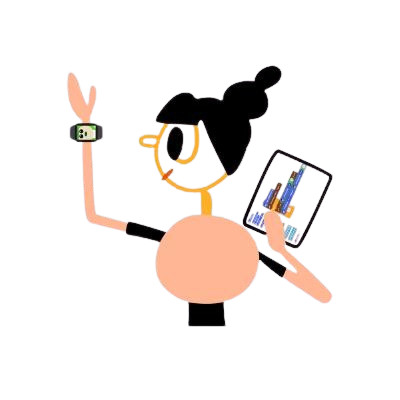



 中文 简体
中文 简体 Translate
Translate